Excelでリスト内の値を右または下を埋めるために
この記事では、セルの右側またはセルの下部に値を入力する方法を学習します。
Microsoft Excelでは、セルの同じ内容を右、左、下、上のセルに入力するために、[編集]セクションの[ホーム]タブに[入力]オプションがあります。
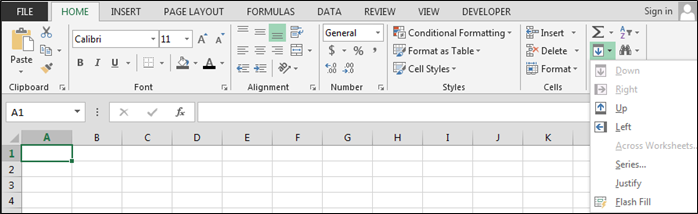
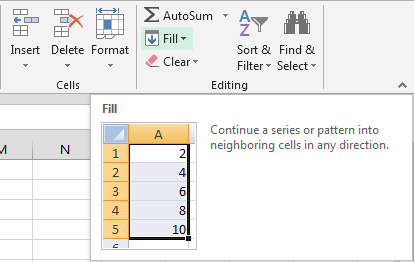
例を挙げて理解しましょう:-Excelのデータを以下に示します
image:-
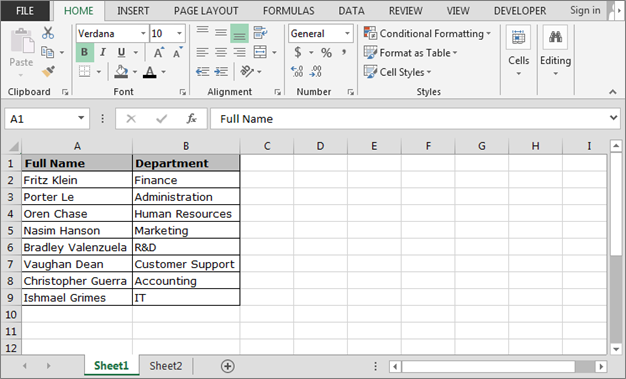
Excelで記入する方法は?
上に示したExcelシートでは、最後のアクティブセル(B9)まで財務を埋めたいと考えています。
以下の手順に従って、最後のアクティブセルまで財務を記入します。-*範囲B2:B9を選択します。
-
[ホーム]タブ> [編集]> [塗りつぶし]> [下へ]に移動します。
-
ショートカットキーCtrl + Dを使用できます
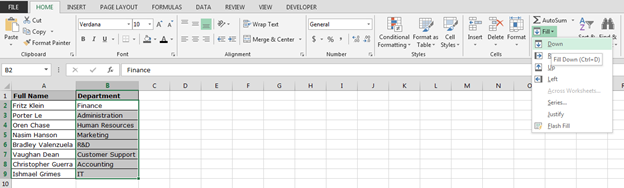

Excelで正しく入力する方法は?
上に示したExcelシートでは、右側の範囲C2:C9で財務を埋めたいと考えています。
以下の手順に従って、右側の範囲で財務を埋めます。-*範囲C2:C9を選択します。
-
[ホーム]タブ> [編集]> [塗りつぶし]> [右]に移動します。
-
ショートカットキーCtrl + Rを使用できます
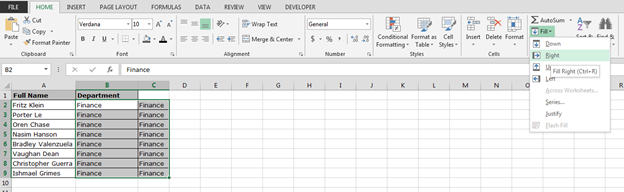
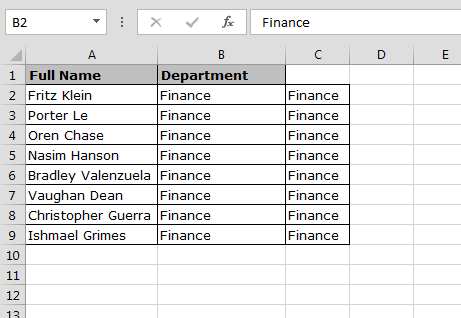
これは、Fillオプションを使用して、右、下、左、および上に値を入力する方法です。